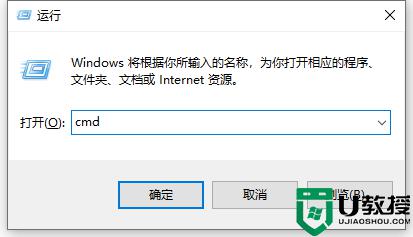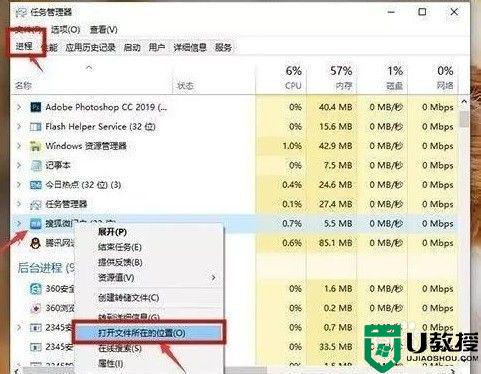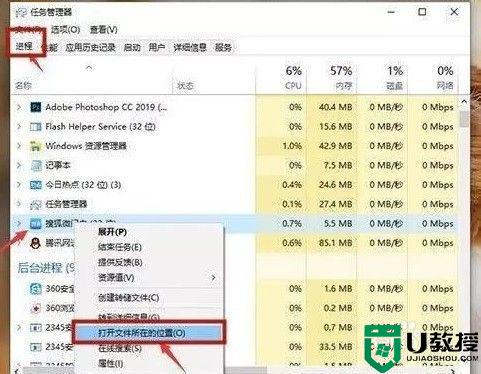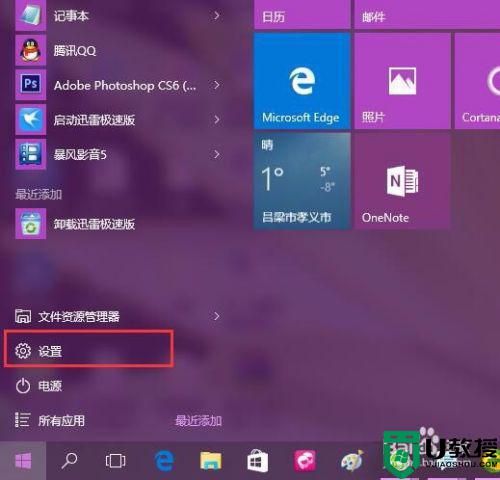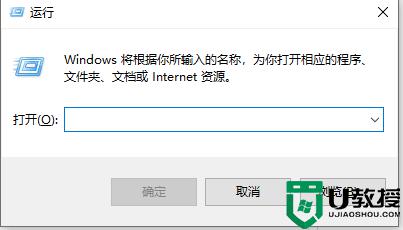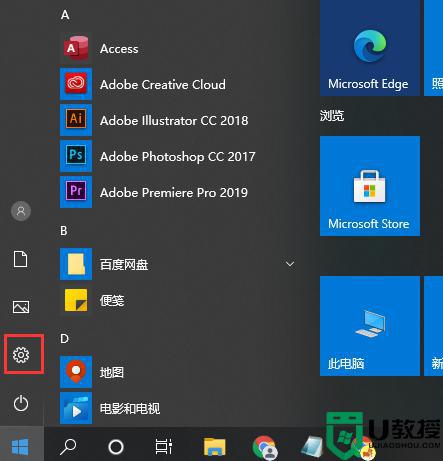win10如何关闭自动弹出的广告 win10永久关闭桌面弹出垃圾广告方法
时间:2022-06-27作者:xinxin
有时候,只要一打开官方win10电脑,系统桌面上就会弹出一些广告弹窗,严重影响到用户的操作体验,许多用户也都不懂得该怎么关闭,其实我们可以借助第三方系统管理工具来解决win10系统的弹窗广告,对此win10如何关闭自动弹出的广告呢?下面小编就来告诉大家win10永久关闭桌面弹出垃圾广告方法。
推荐下载:win10极限精简版64位
具体方法:
1、我们可以借助360安全卫士来解决这一问题,首先打开360安全卫士,点击功能大全,在搜索栏输入“人工服务”。
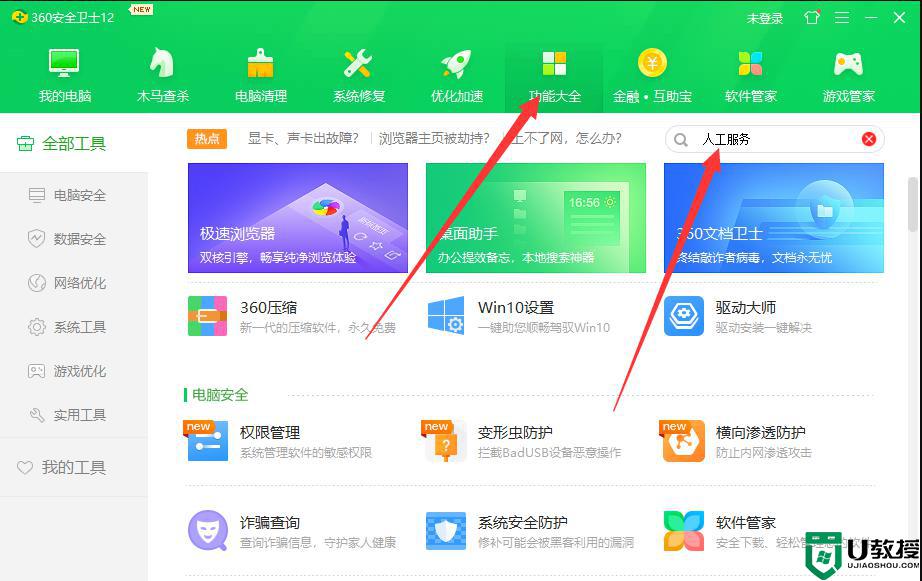
2、输入“广告”后点击查找方案。
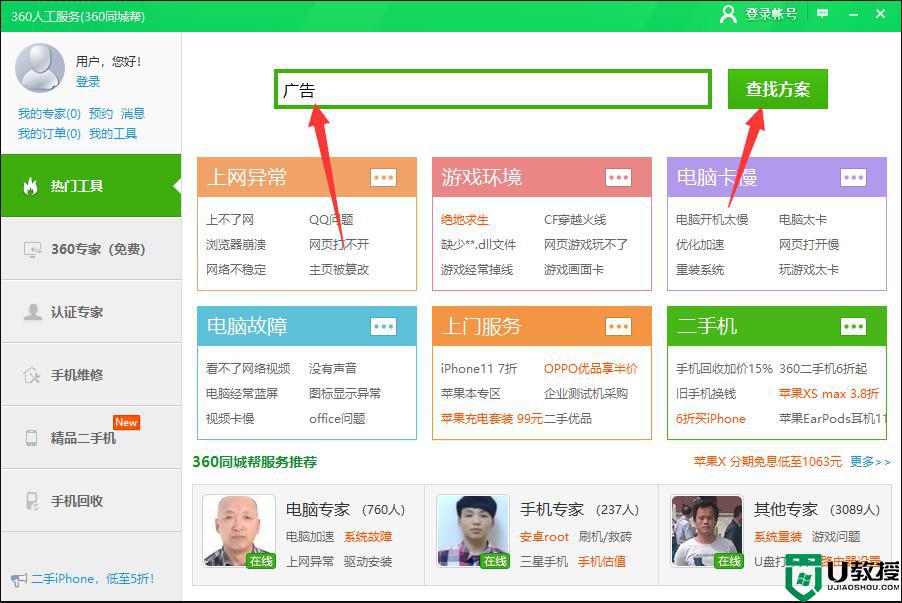
3、之后找到“右下角弹窗广告”然后点击“立即修复”即可。
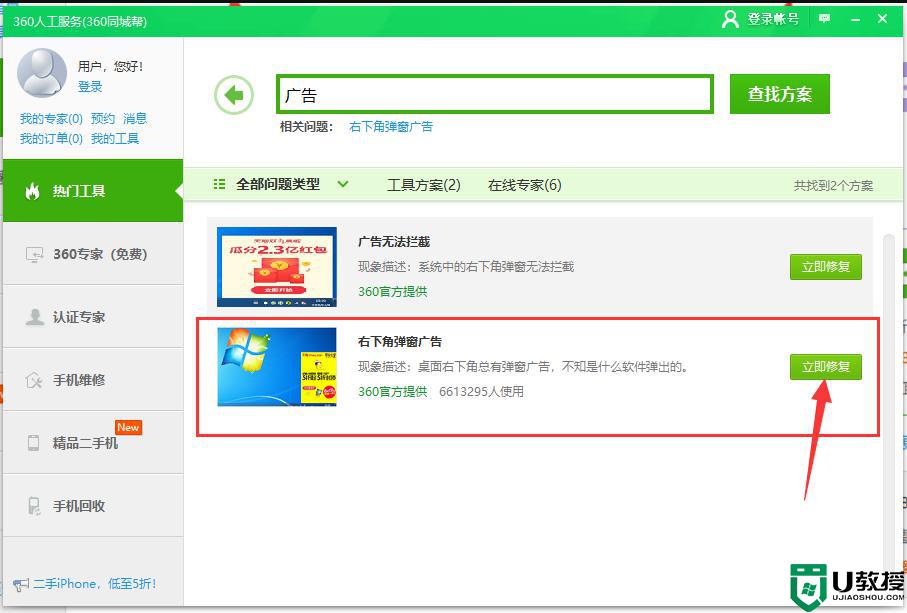
上述就是有关win10永久关闭桌面弹出垃圾广告方法了,有需要的用户就可以根据小编的步骤进行操作了,希望能够对大家有所帮助。